捷宇高拍仪是一款新型的扫描设备,广泛应用于各行各业窗口柜面。支持1秒高速扫描,OCR文字识别,软件实时处理图像,TWAIN标准接口,具备完善成熟的SDK。可根据业务系统实际需求提供不同的功能模块,实现数据采集和身份核验,从而简化柜面操作,优化接口连线,让业务窗口操作更加安全舒适、高效便捷。
捷宇智汇星高拍仪软件介绍
一、捷宇高拍仪软件安装与卸载
1.1应用软件安装
安装光盘主界面:
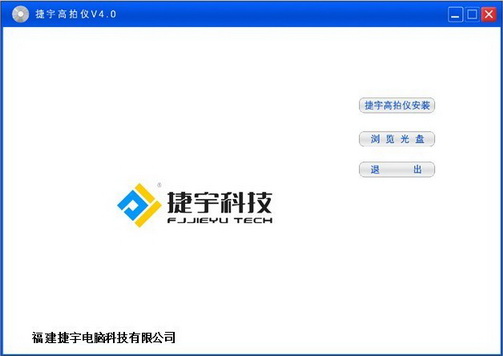
点击:捷宇高拍仪安装
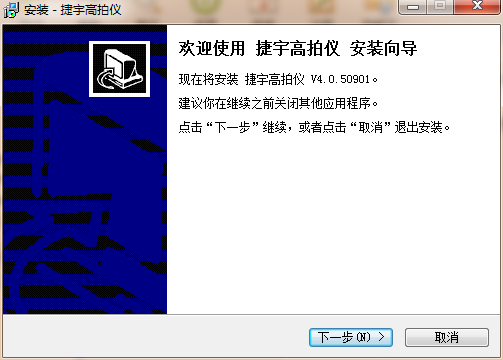
点击【下一步】
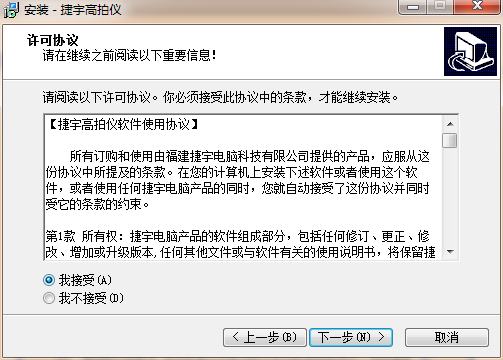
点击【下一步】
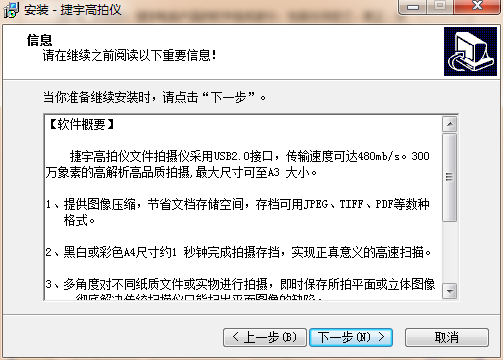
请选择安装路径:
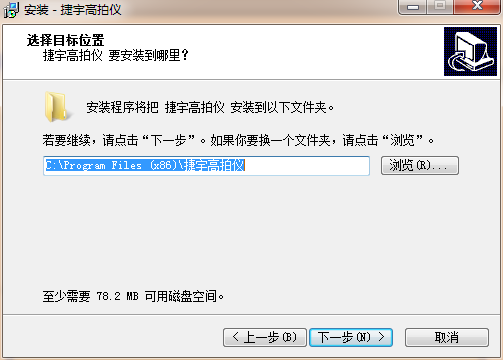
点击【下一步】
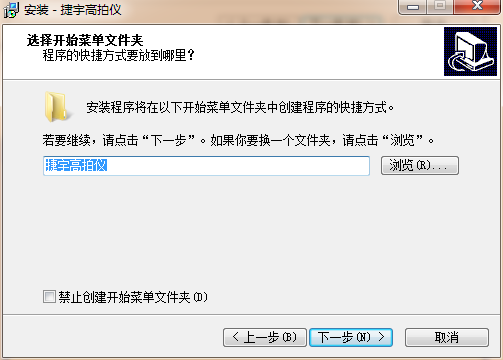
点击【下一步】
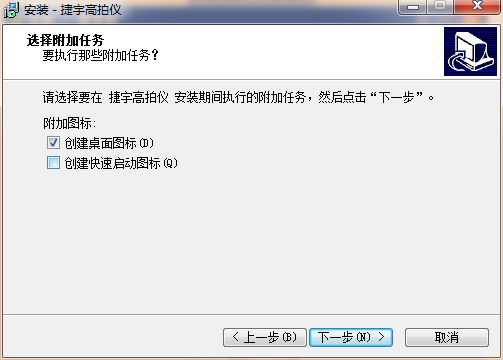
点击【下一步】
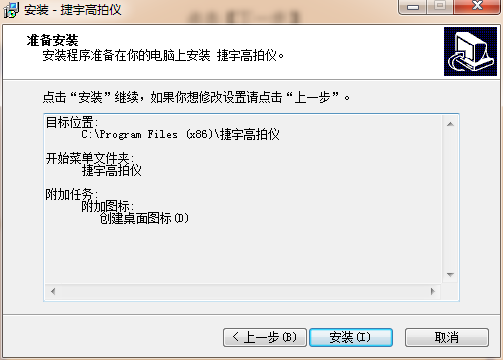
点击【安装】
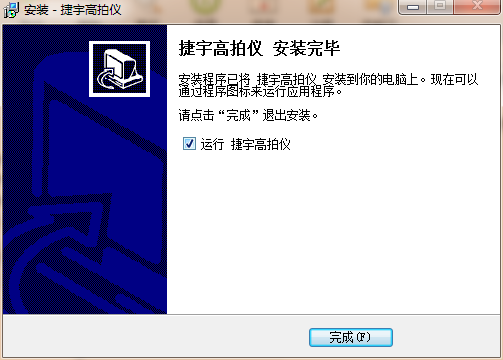
点击【完成】完成安装
退出安装盘,完成捷宇高拍仪文件拍摄仪的安装。
1.2应用软件卸载
(1)卸载捷宇高拍仪软件
(2)进入windows控制面板,点击【安装和卸载程序】选项
(3)在控制面板,添加删除程序中找到【捷宇高拍仪V4.0 福建捷宇电脑科技有限公司】点击删除或选择安装程序中【卸载 捷宇高拍仪】
,按『下一步』按钮,并按照提示完成步骤。
二、捷宇高拍仪软件使用说明
2.1主窗口
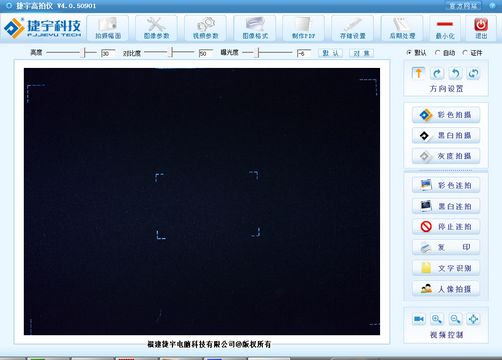
2. 2菜单键说明
2.2.1 拍摄幅面

点击拍摄幅面,弹出如下界面:
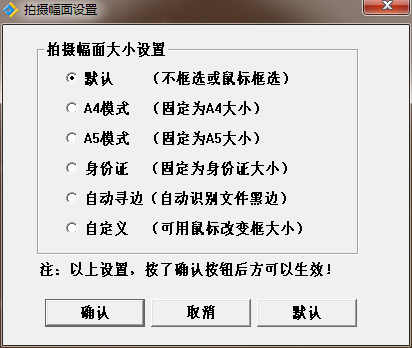
默 认:拍摄大小默认格式
A4模式:拍摄图片大小为A4幅面大小
A5模式:拍摄图片大小为A5幅面大小
身份证:拍摄图片大小为身份证或名片幅面大小
自动寻边:开启自动寻边后,同时自动开启矫正和去黑边功能进行拍摄
自定义:拍摄图片大小为用户自定义幅面大小
2.2.2 图像参数

点击图像参数,弹出如下界面:
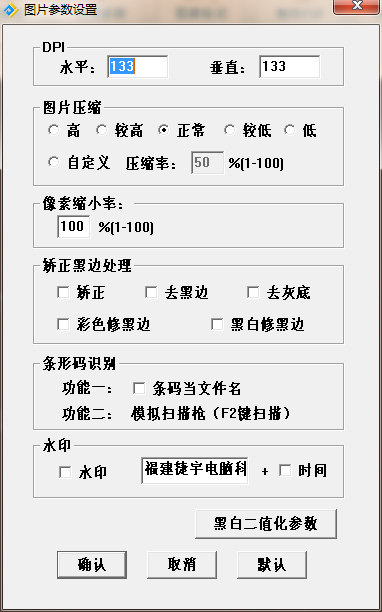
DPI:可对垂直、水平DPI数值进行设置;
DPI:dpi是指单位面积内像素的多少,也就是扫描精度,目前国际上都是计算一平方英寸面积内像素的多少。dpi越小,图片的清晰度越低。系统默认为96。
图片压缩: 图片大小压缩,可以根据需求对其进行选择,以满足要求图片大小要求.
像素缩小率:像素分辨率压缩,根据用户选择,默认为100%无压缩.
矫正图像类型:选用该功能拍摄图片时,软件可拍摄图片进行自动矫正、去黑边、去灰底、彩色修黑边及黑边修黑边处理。
条形码识别:
功能一:开启后可对有条形码文件进行条形码识别,并以识别后的条形码数字做为文件名保存图片。
功能二:按键盘键F2,进行扫描录入
水印:即对拍摄后的图片加入水印功能,可更改水印内容,可添加拍摄时间。
点击
弹出如下界面:
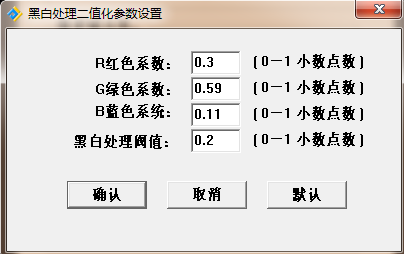
可对颜色进行调整,以达到实际要求,同时可对黑白处理结果进行设置,黑白处理阀值默认值为0.2,可依光线实际情况进行调整,一般光线较暗时调高此值,拍摄图片黑点减少,提高拍摄图片效果。
2.2.3 视频参数

点击视频参数,弹出如下界面:
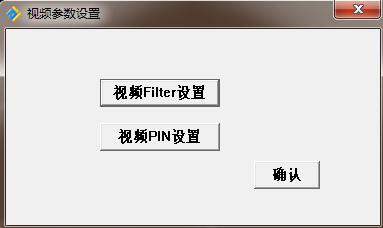
点击
弹出如下界面:
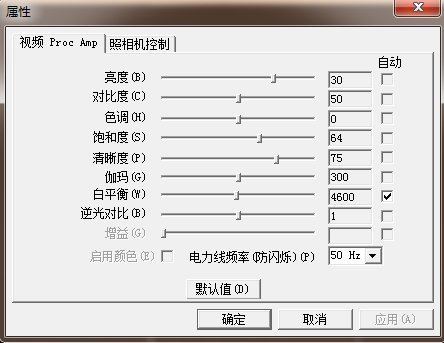
可对视频亮度、对比度、色调、饱和度、清晰度、曝光值进行设置。
点击
弹出如下界面:
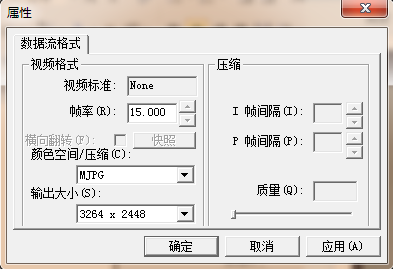
可对图像分辨率、帧率进行设置。
2.2.4 图像格式

点击图像格式,弹出如下界面:
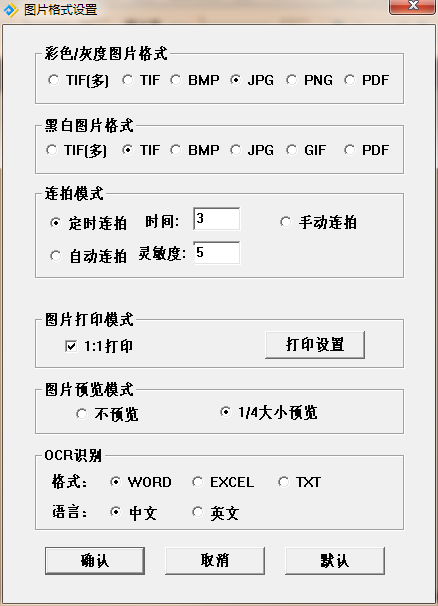
彩色/灰度图片格式:
有六种彩色图片拍摄格式,用户可自定义选择.
黑白图片格式:
有六种黑白图片拍摄格式,用户可自定义选择.
连拍模式:
定时拍摄:时间从3~10 秒之间进行设置,设置时间根据电脑配置而定。
自动连拍:智能连拍,自动寻边拍摄,不换页不拍摄。
手动连拍:以手动方式连拍,对多页TIF、PDF比较适用。
灵敏度:调节自动连拍时的反应灵敏度
图片预览模式:
关闭、开启1/4预览窗口。
OCR识别:
格式:OCR识别后导出的格式,有WORD、EXCEL、TXT。
语言:OCR识别的语言,有中文和英文两种。
2.2.5 制作PDF

点击制作PDF,弹出如下界面:
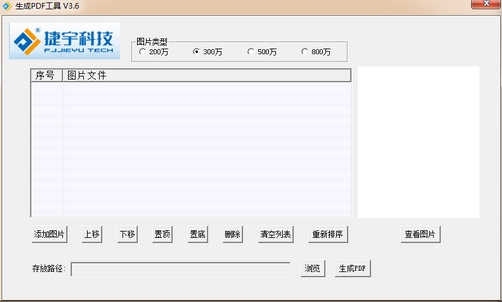
PDF生成工具操作要点:导入图片时选择图片竖状形式导入,选择好拍摄图片的像素大小,如:500万像素设备应在图片类型中选择500万。
2.2.6 存储设置

点击存储设置,弹出如下界面:
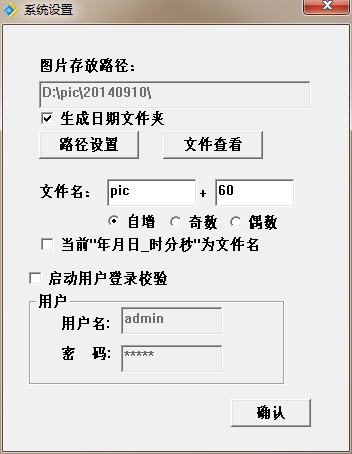
勾选去除可以根据客户需求进行路径设置。
可对图片存储路径进行设置。
打开查看指定路径下已拍摄的图片。
文件名保存格式
以拍摄时间为文件名做为文件的保存格式。
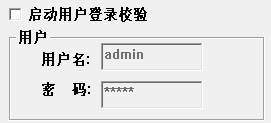
是否要设置密码开启软件,初始密码为:admin,勾选即可实现此项功能。
2.2.7 后期处理

点击后期,弹出如下界面:
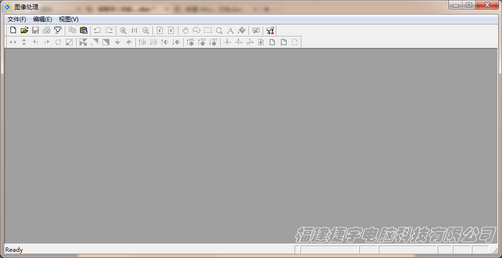
可对图片进后期进行编辑。
2.2.8 方向设置
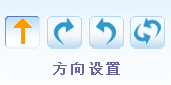
对当前视频不进行旋转
对当前视频按顺时针进行旋转90度
对当前视频按逆时针进行旋转90度
对当前视频按顺时针进行旋转180度
对图像进行彩色扫描
对图像进行黑白扫描
对图像进行灰度扫描
对图像进行彩色连拍,或者启动录像功能
对图像进行黑白连拍
停止连拍,或者结束录像功能
打印正在扫描中的图像
复印保存正在扫描中的图像
对正在扫描中的图像进行文体OCR转换
开启副摄像头
2.2.9 视频参数调整
亮度:对视频亮度进行调整
对比度:对视频比度进行调整
曝光度:对视频曝光度进行调整
默认:视频参数恢复成初始状态
对焦:此功能只针对自动对焦产品,不是自动对焦产品,此功能无效。
2.2.10 拍摄幅面定义
默认:拍摄大小默认格式,不进行选框或鼠标选框
自动:开启自动寻边,同时自动开启矫正和去黑边功能进行拍摄
证件:拍摄图片大小为身份证或名片幅面大小
2.2.11视频控制
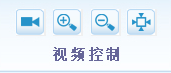
录像:对视频界面进行录像拍摄,再点击一次停止录像
放大视频预览区中的物件
缩小视频预览区中的物件
使视频预览区的物件恢复到默认状态
三、捷宇高拍仪使用技巧
1、如何使用OCR(文字识别)功能?
答:在使用OCR功能时,用鼠标框选所要识别的文字,选择好旋转角度,点击
自动弹出识别后WORD文档。
2、如何提高 OCR 识别率?
答:OCR 功能识别率取决于文字与背景的对比度和清晰度,在两个条件都
达到一定要求的情况下一般可达95%以上,同时保证以下条件:
(1)裁切只有文字的部分图片;
(2)尽量保证文字不发生倾斜(如果倾斜,请先旋转图片);
(3)拍摄时调整视频属性提高文字清晰度。
3、身份证扫描拍摄方法
(1)在拍摄幅面设置中选择“身份证扫描”
(2)把身份证正面放置在红框内,如下图所示
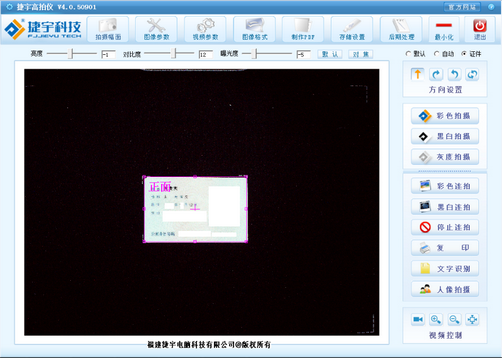
(3)点击彩色或黑白扫描,红色边框出现在视频窗右半边,把身份证反面放置于红框内,如下图所示:
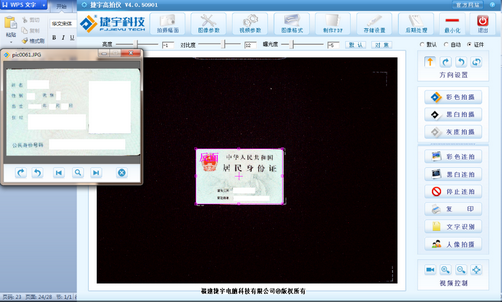
(4)点击彩色扫描或黑白扫描,弹出预览视频窗口,如下图所示:
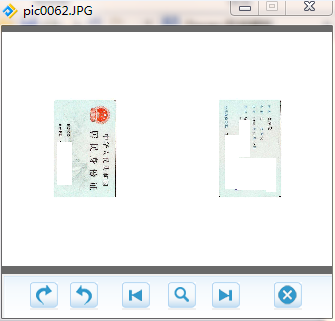
(5)身份证扫描完成。
4、TWAIN 接口
捷宇高拍仪软件中已附带TWAIN 接口软件,完全安装捷宇高拍仪软件,就能实现该项功能。具体界面如下:
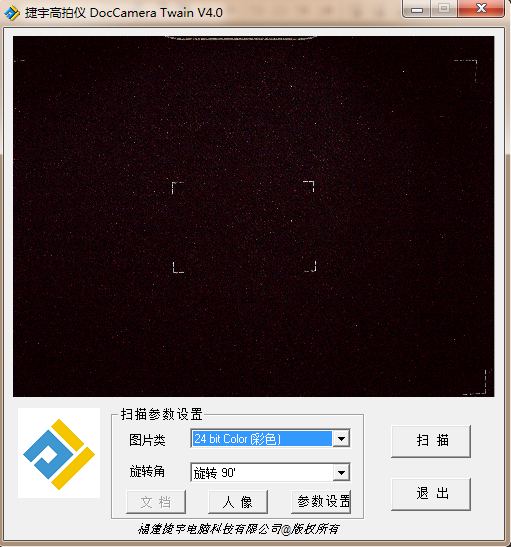
可以选择拍摄图片类型
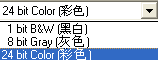
及旋转角度
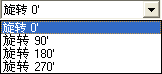
其它参数的调整在
栏中进行设置。
- PC官方版
- 安卓官方手机版
- IOS官方手机版





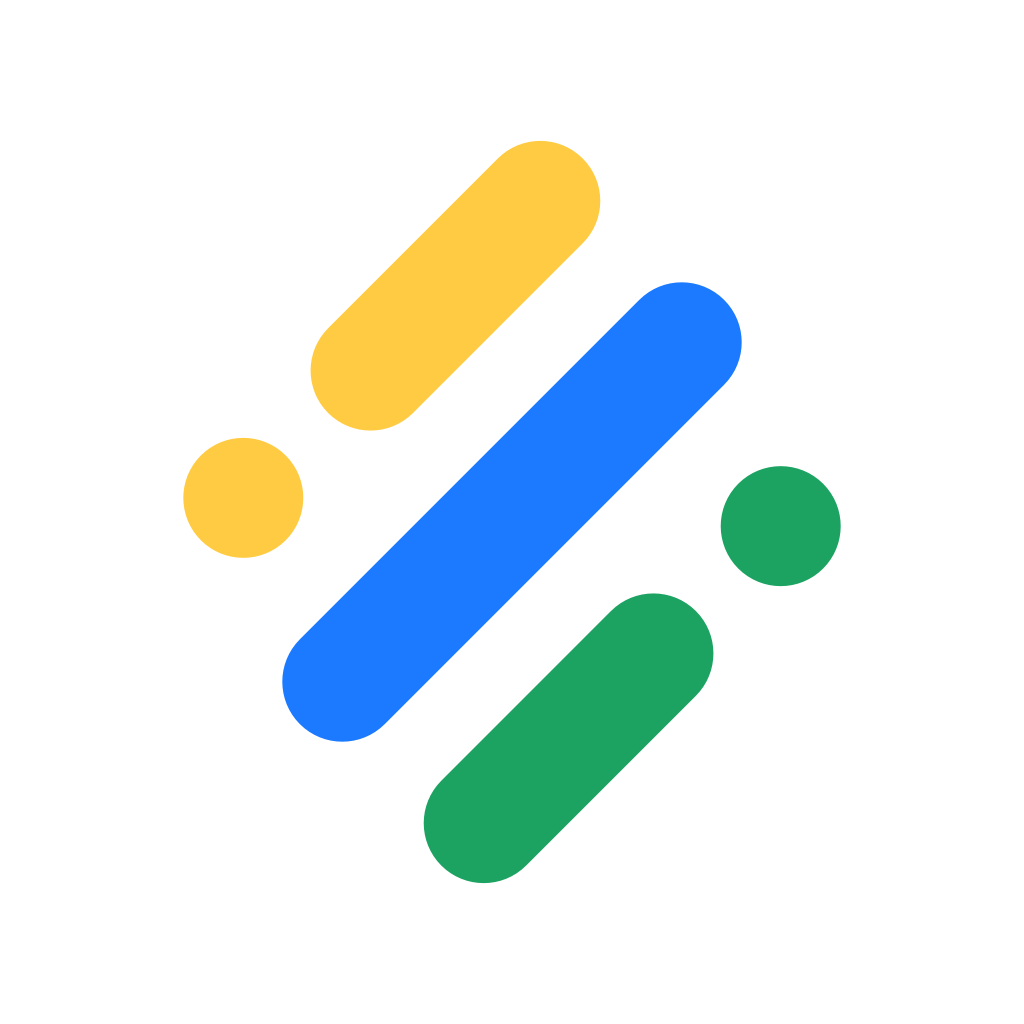








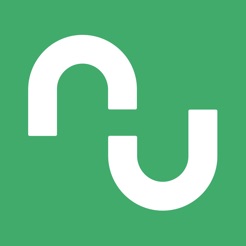
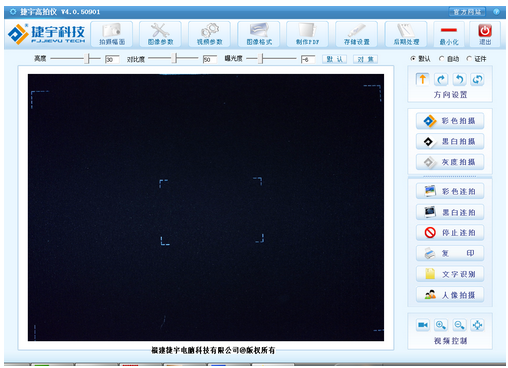
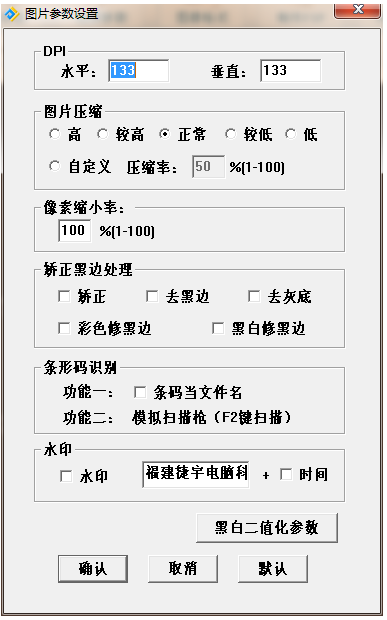
 蓝云工具箱绿色免安装版v4.3 最新版
蓝云工具箱绿色免安装版v4.3 最新版
 酷鱼网扫描端2.0.12178.370 官方版
酷鱼网扫描端2.0.12178.370 官方版
 摸鱼屏保2.0.exe最新版
摸鱼屏保2.0.exe最新版
 疯狂星期四文案最新版1.0 pc电脑版
疯狂星期四文案最新版1.0 pc电脑版
 鸟人云手机电脑版1.0 官方版
鸟人云手机电脑版1.0 官方版
 VMOS云手机电脑版1.1.5.0 官方版
VMOS云手机电脑版1.1.5.0 官方版
 飞智游戏厅电脑版(飞智游戏手柄连接软件)v2.5.0.7 PC空间站版
飞智游戏厅电脑版(飞智游戏手柄连接软件)v2.5.0.7 PC空间站版
 fanbook客户端v1.6.97.1552 官方版
fanbook客户端v1.6.97.1552 官方版
 iriun webcam for pc2.8.0 pc版
iriun webcam for pc2.8.0 pc版
 ElevenClock(win11时钟小工具)3.7.0 免费版
ElevenClock(win11时钟小工具)3.7.0 免费版
 定时强制锁屏软件1.0 彩蛋版
定时强制锁屏软件1.0 彩蛋版
 Windows微信多开助手v1.0 C++版
Windows微信多开助手v1.0 C++版
 eSearch识屏搜索1.7.4 免费版
eSearch识屏搜索1.7.4 免费版
 电脑助手20220718单文件版免费下载
电脑助手20220718单文件版免费下载
 自然人电子税务局(扣缴端)V3.1.173 全国通用版
自然人电子税务局(扣缴端)V3.1.173 全国通用版
 批量二维码生成器1.2.0 免费版
批量二维码生成器1.2.0 免费版
 神雕雕刻辅助软件3.0.2.9 官方版
神雕雕刻辅助软件3.0.2.9 官方版
 柜柜PC客户端(家具设计)3.4.1.2 官方正式版
柜柜PC客户端(家具设计)3.4.1.2 官方正式版
 剪切板资源捕获器(抓取下载链接工具)1.0.0 免费版
剪切板资源捕获器(抓取下载链接工具)1.0.0 免费版
 我的ABC软件工具箱6.25.0 官方64位版本
我的ABC软件工具箱6.25.0 官方64位版本
 奥维互动地图2023高清卫星地图v9.7.1 X64 官方版
奥维互动地图2023高清卫星地图v9.7.1 X64 官方版
 滴答清单电脑客户端4.2.0.1最新版
滴答清单电脑客户端4.2.0.1最新版
 Zan图片虚拟打印机5.0 老胡汉化版
Zan图片虚拟打印机5.0 老胡汉化版
 MveBox(哩哔哩Blibli解析下载工具)1.0 免费版
MveBox(哩哔哩Blibli解析下载工具)1.0 免费版
 Simple Allow Copy(万能网页复制插件)0.8.3 最新版
Simple Allow Copy(万能网页复制插件)0.8.3 最新版
 云上越秀电脑版4.5.1.2 官方版
云上越秀电脑版4.5.1.2 官方版
 2021吾爱京东助手520特别版
2021吾爱京东助手520特别版
 云屋白板4.9.3.0最新版
云屋白板4.9.3.0最新版
 今目标免费版2021版10.3.0.253 官方版
今目标免费版2021版10.3.0.253 官方版
 蓝奏云直链解析工具1.0绿色版
蓝奏云直链解析工具1.0绿色版
 划词搜题工具1.0免费版
划词搜题工具1.0免费版
 剪切板记录工具cliptrap1.0.5绿色版
剪切板记录工具cliptrap1.0.5绿色版





 山东通办公平台2.6.731000.50 标准版
山东通办公平台2.6.731000.50 标准版 再见极域(byebye极域)绿色版
再见极域(byebye极域)绿色版 谷歌地球绿色版(Google earth专业版)7.3.3.
谷歌地球绿色版(Google earth专业版)7.3.3. 谷歌地球专业版破解版7.2.5.2042 官方中文特
谷歌地球专业版破解版7.2.5.2042 官方中文特 三菱PLC模拟仿真中文软件(FX-TRN-BEG-CL)1.
三菱PLC模拟仿真中文软件(FX-TRN-BEG-CL)1. 通过qq号查手机号工具安卓+电脑
通过qq号查手机号工具安卓+电脑 局域网打印机共享工具7.2 免费版
局域网打印机共享工具7.2 免费版 笔记本电池修复软件(强效电池修复工具)2.2
笔记本电池修复软件(强效电池修复工具)2.2